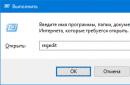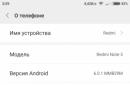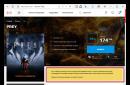Про те, як знайти історію в комп'ютері рано чи пізно починають цікавитися практично всі користувачі ПК. Адже переглядаючи її, можна побачити, які програми були відкриті, на яких ресурсах побував користувач і навіть коли був включений і відключений комп'ютер. Існують спеціальні програми, які дають змогу переглядати хроніку відвідувань. Але щоб працювати з такими утилітами, потрібно непогано розбиратися в налаштуваннях ПК. Адже, користуючись ними, можна пошкодити дані, відновити які у вас не буде можливості.
Якщо у вас з'явилося бажання переглянути, які сайти відвідували з ПК, але ви не знаєте, де в комп'ютері знаходиться журнал відвідувань інтернету, сумувати вам не варто. Нічого складно у проведенні цієї операції немає.
Для браузера "Опера" вам потрібно навести вказівником мишки на лівий верхній кут екрана, з наданого списку пунктів вибрати розділ "Історія", після чого на екрані відкриється хронологія відвідувань за останній місяць. Відкрити «Історія» ви зможете також комбінацією клавіш Ctrl та H. Якщо ви бажаєте видалити історію з комп'ютера, натисніть на відповідну кнопку, що знаходиться вгорі праворуч.
Для браузера «Мозила» відкрийте вкладку «Журнал», яка знаходиться у верхньому лівому куті екрана. Там ви зможете переглянути всю хронологію, а також видалити її. Відкрити «Журнал» можна також комбінацією клавіш Ctrl+Shift+H, при видаленні додайте до цієї комбінації ще й клавішу Del.
Для Internet Explorer відкрийте верхнє меню і зайдіть у розділ «Вигляд», далі перейдіть до пункту «Панелі оглядачів», там ви побачите підпункт «Журнал», відкрити який можна такою ж комбінацією клавіш, як і «Опера».
Якщо вас цікавить історія ICQ-клієнта QIP, зайдіть на своєму комп'ютері до папки С:Program FilesQIPUsers. У списку виберіть потрібний номер ICQ, зайшовши до нього, знайдіть папку History і, використовуючи будь-який текстовий редактор, перегляньте вміст текстових файлів.

Щоб переглянути всі програми, що запускаються на ПК, відкрийте папку, що знаходиться за адресою c:\WINDOWS\Prefetch\. Для того, щоб дізнатися пароль, що вводиться для відкриття програм, завантажте та встановіть утиліту Punto Switcher. Ця програма здійснює автоматичне перемикання з англійської на російську, в ній є функція ведення щоденника, що дозволяє зберігати паролі від всіх програм, що відкриваються.
Також у вас є можливість завантажити та встановити спеціальні утиліти, які ще називають кейлоггерами. Завдяки цим програмам під вашим контролем будуть усі дії, що відбуваються на клавіатурі. Додаток фіксує все, що відбувається, може за потреби записати звук і картинку під час спілкування в таких програмах як Скайп.
Щоб захистити себе і свій ПК від такого роду утиліт, потрібно користуватися антишпигунським програмним забезпеченням або сучасним антивірусом, що має свіжі бази.
Як бачите, переглянути хронологію відвідувань на персональному комп'ютері чи ноутбуку зовсім нескладно. Якщо ви бажаєте приховати сайти, на які ви заходили із браузера, не забувайте чистити історію. Також видалення історії автоматично видаляє паролі від пошти або соціальних мереж, збережених вашим браузером, що не дозволить іншим користувачам зайти в них і переглядати ваші повідомлення.

strana-sovetov.com
Як переглянути історію відвідування сайтів?
Бажаєте подивитися, які сайти ви відвідували за останній тиждень, місяць, рік чи більше? А може, хочете дізнатися, які віртуальні сторінки переглядала інша людина на вашому або навіть на його комп'ютері. Можливо, ви керівник компанії і хочете знати, що саме роблять ваші співробітники в Інтернеті в робочий час? У цьому вам допоможе браузер, який зберігає історію відвідин сайтів.
Журнал відвідувань зможе розповісти вам багато про що: які запити користувач вбивав у пошукові системи, які саме сторінки він вшанував своєю присутністю на тому чи іншому сайті. Також журнал розповість вам про дати та час відвідування та швидко перемістить туди, де були ви або той, хто входив до Інтернету на цьому комп'ютері.
Як переглянути історію в Internet Explorer?
Наприклад візьмемо одну з останніх версій Internet Explorer 8, в інших версіях все приблизно аналогічно.
Журнал, в якому фіксується історія відвідування сайтів, можна відкрити, натиснувши інструмент «Вибране». Знаходиться він у лівому верхньому кутку (якщо ви не змінювали стандартне розташування інструментів) та забезпечений жовтою зірочкою. Там ви побачите три вкладки: власне «Вибране» - це список сайтів, які ви додали в закладки, «Канали» - список RRS-каналів або веб-каналів, які ви використовуєте (якщо використовуєте), і третя вкладка – це шуканий нами. Журнал».
 Тут все просто: ви бачите список періодів, наприклад, «понеділок» або «сьогодні». Якщо ви клацніть на ці назви, то якраз і побачите всю історію за цей час. Щоб закрити гілку з історією за певний проміжок часу, клацніть на його назву ще раз.
Тут все просто: ви бачите список періодів, наприклад, «понеділок» або «сьогодні». Якщо ви клацніть на ці назви, то якраз і побачите всю історію за цей час. Щоб закрити гілку з історією за певний проміжок часу, клацніть на його назву ще раз.
Щоб подивитися які саме сторінки відвідувалися на певному сайті, знайдіть цей сайт у списку, клацніть на нього мишкою, і під ним з'явиться список сторінок, які переглядалися на цьому ресурсі. Натиснувши на одну зі сторінок, ви зможете відразу ж переміститися на неї.
Як бачите, деревоподібне меню дуже схоже за принципом на роботу звичайного провідника Windows.
Віконце з центром керування обраним, у тому числі з журналом, ви можете прибрати з видимої області браузера, а можете, навпаки, закріпити його. Для цього натисніть на квадратик із зеленою стрілочкою у правому верхньому кутку вікна з обраним, а якщо воно вам більше не потрібно, просто закрийте, натиснувши на хрестик.
Як переглянути історію відвідування сайтів в Опері?
 Подивимося, як можна відновити картину відвідуваності сайтів Opera на прикладі версії 12.15. Вам потрібно зайти в основне меню (найперша кнопка в лівому верхньому кутку під назвою «Opera«) і знайти там «Історія», після чого журнал відкриється в окремій вкладці. Тут все дуже схоже на журнал в Explorer - схоже деревоподібне меню, що складається з часових періодів, при виборі яких можна побачити, на які сайти заходив користувач, і які сторінки на них переглядав.
Подивимося, як можна відновити картину відвідуваності сайтів Opera на прикладі версії 12.15. Вам потрібно зайти в основне меню (найперша кнопка в лівому верхньому кутку під назвою «Opera«) і знайти там «Історія», після чого журнал відкриється в окремій вкладці. Тут все дуже схоже на журнал в Explorer - схоже деревоподібне меню, що складається з часових періодів, при виборі яких можна побачити, на які сайти заходив користувач, і які сторінки на них переглядав.
Якщо ви плануєте часто заходити в журнал відвідуваності, можна додати його на бічну панель інструментів, яка знаходиться зліва. Між іншим, це дуже зручно, також як робити закордонний паспорт через інтернет. Для того, щоб додати журнал на бічну панель, є два способи:
- Натисніть на хрестик внизу панелі і поставте галку перед «Історія». На панелі з'явиться значок у вигляді годинника, це і є журнал відвідування сайтів. Таким же чином ви можете додати або прибрати інші інструменти, наприклад, закладки;
- Наведіть курсор на бічну панель і клацніть правою кнопкою мишки, далі "Налаштувати" і поставити галку перед "Історія".
Якщо історія вам вже не потрібна, просто закрийте вкладку, щоб відкрити її знову натисніть на годинник на панелі збоку. Є ще одна зручна функція: ви можете зробити так, що журнал відображатиметься у вас в окремій області ліворуч, а праворуч відкриватиметься та сторінка, на яку ви клацніть у журналі. Якщо ви вже знайшли в ньому те, що шукали, не закривайте всю вкладку, а просто ще раз натисніть на іконку з годинником, тоді журнал закриється, а сторінка, яка була знайдена з його допомогою, залишиться перед вами.
Не забувайте періодично чистити журнал із історією, яка займає місце на жорсткому диску.
Якщо ви переглядаєте історію відвідування сайтів іншою людиною без його відома, ви напевно погодитеся з тим, що це схоже на підглядання в замкову щілину. Пам'ятайте, що кожна людина має право на особисте життя та конфіденційність.
chto-s-kompom.com
Як переглянути історію відвідувань на комп'ютері
У кожного відбуваються ситуації, коли у журналі відвідування браузера потрібно приховати певне посилання. Допустимо, ви вибирали на річницю весілля золоту прикрасу для дружини і хочете, щоб це було для неї сюрпризом. 
Але проблема - ви користуєтеся з нею одним браузером на комп'ютері, тому вам потрібно приховати від неї вкладку.
Спочатку вам потрібно знати назву вашого браузера, адже способи відкриття історії відвідування на них різні.
Способів, як було зазначено вище, багато. Перегляд історії відвідувань допоможе вам не тільки стежити за тим, які сайти відвідують ваші близькі, але й дозволяє відкривати закриті вкладки.
Це дуже корисно, коли користувач випадково закрив потрібну вкладку. Недосвідчена людина, безумовно, вводить раніше зроблений запит до пошукової системи та аналізує «фіолетові» посилання.
Але як зробити простіше і не робити таких складних маніпуляцій? Почнемо огляд з Google Chrome.

Який браузер найбезпечніший. Правила серфінгу в Інтернеті
Можливо, кожен запитував цього питання. Безпека в Інтернеті є серйозною проблемою двадцять першого століття, коли інформація є найвищою цінністю. Кожен крок у віртуальному просторі спричиняє наслідки.
Ніхто не скасовував різні вірусні програми. Будь-яке натиснуте посилання на підозрілий сайт загрожує вірусом-вимагачем, «трояном» і «червем». Як убезпечити себе?
Поговоримо про серфінг! Багато хто спитає нас: «Що це таке?». Серфінг – це відвідування різних сайтів для отримання нової інформації. "Серферами" можна назвати і вас, якщо ви читаєте цю статтю.
Цей процес можна порівняти з морем: з одного посилання ми переміщуємося на інше, з іншого на наступне, і так циклічно… Деякі люди примудряються заробляти на цьому та переходять на сторінки сайтів за гроші! Але варто побоюватися дивних посилань, адже є ризик заразити комп'ютер вірусом.
По-перше, якщо зараження вже відбулося, то вам необхідно переглянути історію відвідувань на комп'ютері у вашому браузері та вивчити, чи є в ній дивний сайт. У жодному разі не переходьте на нього! Далі скачайте та встановіть антивірус.
На наш погляд, найкраща антивірусна програма – Доктор Веб чи Антивірус Касперського. Виконайте повне сканування та видаліть шкідливі файли. Якщо перевірка нічого не виявила, то єдиний вихід – відформатувати жорсткий диск та перевстановити операційну систему.

А який браузер є безпечним? Якщо посудити, всі вони будуть безпечними, якщо правильно використовувати інтернет. Але допитливість та неписьменність користувачів підводять, тому вони і «ловлять малварі» (сленг у просунутих комп'ютерників)!
І вони це вийшло! Завдяки браузеру, ви зберігаєте анонімність під час переходу на сторінку. Один рядок рейтингу разом із цією програмою ділить ще Comodo Dragon. При кожному завантаженні файли з мережі всередині браузера запускається перевірка на наявність вірусних загроз.
Неймовірно, але ця програма є «два в одному» – інтернет-браузер та антивірус!
- Перший браузер Mosaic з'явився тоді, коли винайшли Інтернет приблизно в 1991 році. Саме цей браузер стане прототипом для створення Internet Explorer.
- Браузер Chrome з'явився не так давно – у 2008 році. Цього року йому виповниться 9 років!
- Неймовірно, але смайлик з'явився набагато раніше за Інтернет. Пам'ятаєте сцену фільму Роберта Земекіса "Форрест Гамп", де головний герой намалював брудом на майці смайлик? Цей символ випадково вигадав Скотт Фальман.
- Щоб подивитися всі відео на YouTube, вам не вистачить цілого життя. За статистикою, щохвилини на сайті з'являється близько 100 тисяч годин відео.
- Найперший сайт, що з'явився в мережі, є доступним!
- Веб-камера вперше була винайдена студентами Кембриджу та використовувалася досить незвичайно! За допомогою неї вони дізнавалися, чи зварилася в іншому приміщенні кава, адже робити кілька кроків для них було ліньки.
Висновок
Ось і настав час підводити статтю до завершення. Сподіваємося, що завдяки їй, користувачі дізналися відповідь на питання, що цікавить. Також тут була висвітлена тема про безпеку в інтернеті та деякі цікаві факти. Зазвичай дізнатися, на які сайти були здійснені входи, можна через головну панель браузера.
Цілком безпечного браузера немає, адже все залежить від самої людини, яка ним користується. Дякую за прочитання і будьте обережні! Тепер ви знаєте, що таке журнал відвідувань і як його подивитися, гадаю, тепер труднощів у вас не буде.
Вітаю! Погодьтеся, корисна річ. Можна переглянути історію переглядів будь-якого користувача, якщо, звичайно, її вже не встигли видалити і є відповідний доступ. Де вона знаходиться в браузері?
Багато хто вже помічав, що в деяких інших браузерах мережі інтернет можна відкрити меню і знайти пункт, який так і називається — «історія». У даному випадку справа дещо інакше, проте теж нічого складного немає.
Сьогодні розповім, де знаходиться історія в Internet Explorer та як її видалити. Приклад далі за текстом базуватиметься на його 11 версії.
Перегляд журналу в Internet Explorer
Чесно скажу, я сам не одразу її знайшов. Потім розібрався. Рішення виявилося елементарним. Покажу, де вона зберігається певний час. Для цього знадобиться виконати 3 прості дії:
- відкрити браузер;
- вибрати меню обраного через іконку, схожу на зірочку;
- у вікні, що з'явилося, перейти до вкладки «журнал» і подивитися історію.
Для наочності підготував вам скріншот.
Найцікавіше перед тим, як підготувати картинку, зайшов до оглядача інтернету і виявив, що історичних даних там немає. Здогадуєтесь чому? Насправді я спочатку здивувався, проте потім згадав, що вона видаляється під час закриття програми. Далі покажу, як можна вмикати та відключати даний функціонал.
Послідовність видалення історії
Де вона зберігається, ми подивилися і тепер поглянемо, як її почистити. Для цього нам потрібно буде відкрити вікно з можливістю видалення історії огляду. Покажу два швидкі способи це зробити.
Для початку відкриваємо параметри програми і далі 2 варіанти на вибір:
- Вибираємо властивості браузера, далі вкладку загальне і натискаємо кнопку видалити.
- Вибираємо «безпеку» та «видалити журнал браузера».
Дивіться, як це виглядає для першого випадку.


Стрілкою показана та сама можливість, про яку говорив вище - видаляти журнал при виході.
Мені більше подобається другий випадок, тому що здається швидше. Він показаний нижче.

Після того, як буде зроблено один із варіантів, з'явиться службове вікно.

Тут на розсуд користувача можна вибрати один або кілька пунктів. Я зазвичай вибираю все і тисну "видалити".
Нагадаю, блог Workip присвячений огляду світу роботи в інтернеті. Я розглянув уже чимало реально перспективних у фінансовому плані способів заробити, оминаючи малоефективні підходи. Хочете дізнатися подробиці?
Інформація знаходиться на цьому сайті. Арбітраж трафіку, отримання доходу з партнерських програм, ефективна торгівля на Форекс, просування ресурсів на просторах глобальної мережі - про це та багато іншого можете дізнатися прямо зараз. Якщо є свій сайт, то чудово, якщо ні, то також все нормально, адже існує купа перспектив у фінансовому плані.
Анонси матеріалів, що з'являються на блозі, періодично додаю до соціальних мереж. Куди саме? У правій стовпці сайту є спеціальні значки для переходу. Також можна підписатися на e-mail для отримання безкоштовної інформації про оновлення. До зв'язку.
Як подивитися, які сайти відвідувалися?
1 Вас цікавить, які сайти відвідувала ваша дитина, перебуваючи в Інтернеті? А може ви хочете видалити з пам'яті браузера сайти, на яких були самі? Скористайтеся журналом відвідувань.
Сьогодні будь-який браузер має функцію запису адрес відвідуваних інтернет-ресурсів до журналу відвідувань. Тож для того, щоб переглянути цей журнал, потрібно:
2Відкрити браузер (Internet Explorer, Mozilla FireFox, Opera, Apple Safari, Google Chrome).
На комп'ютері може бути встановлено кілька браузерів, і кожен може час від часу використовуватися.
Так що, якщо ви не знаєте, за допомогою якого браузера відвідувалися цікаві для вас ресурси, доведеться переглянути історії відвідувань у всіх браузерах.
3Знайти історію відвідувань сайтів, а для цього потрібно виконати ряд простих дій:
Якщо маємо справу з Internet Explorer, потрібно скористатися гарячими клавішами CTRL + H. Після натискання відкриється бічне вікно, де можна переглянути історію.
4Якщо використовується браузер Opera, вам допоможуть ті ж «гарячі» клавіші або можна увійти в пункт «Історія» через Головне меню.
З браузером Mozilla FireFox все трохи складніше. Вибираємо в меню розділ, який називається "Журнал", потім клацаємо по пункту "Показати весь журнал", потім вибираємо "Збори". Саме тут можна переглянути та відредагувати записи відвідувань.
5Браузер Apple Safari дає доступ до Історії прямо з меню вгорі вікна. Щоправда, це налаштування може бути у вашому комп'ютері відключено. Тоді можна скористатися поєднанням клавіш CTRL + H або клікнути в правому верхньому куті браузера на піктограму із зображенням шестерні.
Що ж стосується браузера Google Chrome, то тут все просто: можна скористатися тим самим поєднанням клавіш або клікнути на піктограму із зображенням гайкового ключа, що знаходиться в правому верхньому куті вашого браузера. Після цього у списку потрібно вибрати пункт «Історія».
6Переглянути історію та за необхідності відредагувати.
Інші інструкції на тему
Ще інструкції
Як очистити історію у браузері Yandex
Історія браузера – це місце у програмі, куди записуються всі сторінки Інтернету, які ви відкривали на комп'ютері.
Подивитися історію в Яндексі дуже просто: потрібно лише натиснути на кнопку з трьома горизонтальними лініями (вгорі праворуч), вибрати Історія та ще раз Історія.
З'явиться список усіх сторінок, на які ви заходили. Тут можна їх видалити, натиснувши на «Очистити історію» справа.

З'явиться невелике віконце, де поставлено три галочки. Угорі зі списку можна вибрати проміжок часу, за який потрібно видалити записи.
Власне, якщо вам тут все зрозуміло, можна просто натиснути на кнопку «Очистити історію». Але для допитливих я таки поясню, що ховається за кожним пунктом:)
Історія завантажень. Стираються записи про файли, які ви завантажували з Інтернету (але не самі файли!).
Вони, до речі, за замовчуванням складаються в папку комп'ютера під назвою Завантаження. Якщо ви хочете їх приховати, не забудьте почистити цю папку теж.

Файли збережені в кеші. Кеш - це таке спеціальне сховище браузера, куди потрапляють дані, які можуть дозволити прискорити роботу з певними веб-сайтами.
Наприклад, сайт рясніє різними візуальними елементами (анімацією, картинками тощо). Коли ви його відкриваєте, браузер повинен завантажити багато файлів, щоб ці елементи показати. І якщо ви часто туди заходите, ця процедура викликатиме ряд труднощів: обсяг даних для завантаження може бути більшим, а це додаткова трата часу та трафіку.
Кеш створений для того, щоб уникати подібних ситуацій та прискорювати роботу браузера.
Як подивитися, на які сайти ти заходив
Але якщо це сховище переповнене, то програма, навпаки, почне працювати повільніше (гальмувати). Очищення кешу вирішує цю проблему.
Файли cookie та інші дані сайтів та модулів. Завдяки «кукам» ви автоматично входите на деякі сайти: у свою пошту, сторінки у соціальних мережах тощо. Якщо поставити галочку на цей пункт і очистити історію в Яндекс браузері, ці дані зітруться. А це означає, що ви не зможете увійти до свого особистого простору на тому чи іншому сайті, якщо не введете логін і пароль.
Після такої чистки багато користувачів-початківців не можуть потрапити до своєї скриньки або на сторінку в Однокласниках - вони просто не знають від них логіни та паролі. Ось таким простим способом багато хто назавжди втрачає до них доступ. Тому перед видаленням файлів cookie ви повинні переконатися, що пам'ятаєте всі логіни/паролі від своїх сторінок.
Залишати кукі в деяких ситуаціях небезпечно. Адже якщо інша людина скористається вашим комп'ютером, вона отримає повний доступ до всіх особистих кабінетів. А це значить, зможе прочитати все ваше листування.
Паролі. Якщо поставити галочку на цей пункт, видаляться всі паролі, які пам'ятає Яндекс.Браузер.
У тому випадку, якщо в інших людей є доступ до вашого комп'ютера, краще ці дані взагалі не зберігати в браузері або хоча б використовувати перевірені програми для зберігання паролів, наприклад LastPass.
Дані автозаповнення та форм. Коли ви десь на сайті заповнюєте якусь форму (вказуєте ім'я, прізвище, телефон тощо), Яндекс ці дані запам'ятовує. Наступного разу під час заповнення подібних форм він запропонує вибрати їх зі списку. Це зручно, коли доводиться часто вводити ту саму інформацію.
Резюме: при очищенні історії перші три пункти (де і так стоять галочки) є обов'язковими та безпечними. Інші дані слід видаляти лише якщо ви пам'ятаєте всі свої логіни/паролі (від пошти, сторінок у соцмережах тощо).
Інші способи очищення історії
Гарячі клавіші. Для тих, хто любить, щоб було швидко, є клавіші: Ctrl + Shift + Delete
Натискаємо на клавішу клавіатури Ctrl, не відпускаючи її, Shift і, не відпускаючи обидві кнопки, Delete (del). Відразу після цього з'явиться віконце очищення журналу.

Через меню. Якщо ж ви не любите гарячі клавіші, то це віконце можна викликати і через меню браузера: - Додатково - Очистити історію.

Видалення окремих сторінок
Припустимо, ви підозрюєте, що в момент відсутності ваш комп'ютер може бути ретельно аналізований. Наприклад, дружина здогадується, що замість пожертв у дитячі будинки та котячі притулки половина зарплати йде на сайти знайомств.
Тоді слід почистити окремі записи, адже якщо видалити все, це може виглядати підозріло.
2. У списку наводимо курсор на сайт. Праворуч з'являється невелика стрілочка. Натискаємо на неї та вибираємо пункт «Видалити з історії».

Також можна вибрати пункт «Ще з того ж сайту» та знайти інші його сторінки, щоб одразу видалити їх усі.
Як видалити одразу кілька сторінок
Якщо сторінок видалення багато, можна використовувати масовий спосіб їх стирання.
1. Наводимо курсор на сторінку. Замість її іконки зліва з'являється порожнє вікно – клацаємо по ньому.
2. Таким чином помічаємо всі сторінки, які потрібно прибрати, і тиснемо на напис «Видалити вибрані елементи» (вгорі).

Пошук в історії
Буває, потрібно знайти та видалити якусь сторінку, яку відкривали дуже давно. Тоді перебір сайтів вручну може бути дуже довгим та стомлюючим заняттям. Так, і не факт, що ви взагалі зможете знайти цю сторінку.
Ось для цього в Яндексі є спеціальна функція пошуку. У правому верхньому кутку над списком відвіданих сайтів є поле «Шукати в історії». У нього потрібно ввести якесь ключове слово.
Наприклад, якщо ми шукаємо сайт про рибалку, тоді вводимо в поле слово "рибалка", "лящ" і т.д. Тоді в результатах пошуку з'являться всі сторінки, у назві яких це слово трапляється.

Ще можна шукати на адресу сайту, якщо ви його пам'ятаєте. Для цього надрукувати в полі його назву повністю або частково та натиснути клавішу Enter на клавіатурі.

Режим інкогніто
Якщо видаляти історію доводиться часто, а для вас це надто втомлює, тоді в Яндекс.Браузері режим, у якому історія взагалі не зберігається.
Запустити його можна комбінацією клавіш Ctrl+Shift+N або через меню: — Режим інкогніто.

Відкриється нове вікно програми. Воно буде темно-сірого кольору і виглядатиме приблизно так:

Ось через це вікно потрібно відкривати сайти, щоб вони не потрапляли в журнал переглядів. Для виходу з цього режиму потрібно просто закрити дане вікно.
Посилання на сайт допомагає завжди повернутися на потрібний інтернет-ресурс. Але що робити, якщо Ви забули внести адресу відвіданого сайту в закладки, але зараз з'явилася необхідність відвідати цей ресурс знову? Кожен браузер зберігає історію переглядів, яка зберігає записи про відвідувані раніше веб-сторінки.
Вам знадобиться комп'ютер, з якого ви востаннє заходили на сайт.
Інструкція
1.Якщо ви використовуєте браузер Google Chrome, те, щоб переглянути записи про відвідувані сайти, спочатку Вам потрібно натиснути у правому верхньому кутку екрана зображення у вигляді гайкового ключа. Відкриється список, в якому потрібно вибрати пункт «Історія».
Щоб прискорити процес пошуку потрібного Вам інтернет-сайту, використовуйте пошуковий рядоку верхній частині сторінки. Для цього потрібно ввести одне або кілька слів з опису чи назви сторінки сайту.
2. Якщо Вам потрібно отримати доступ до веб-сторінок, відвіданих в Internet Explorer, то Вам слід клацнути по зірочці, яка знаходиться у верхньому правому кутку екрана між зображеннями будиночка і шестерні. З'явиться вікно, де потрібно вибрати вкладку «Журнал».
Щоб знайти веб-сторінку, переглянуту в певний день, потрібно вибрати рядок «Перегляд за датою»зі списку зі стрілочкою, що знаходиться у верхній частині модуля з історією. Потім натиснути на потрібну дату і знайти в списку відвіданих сторінок, що Вас цікавить.
Якщо ви хочете дізнатися адресу розділу певного веб-сайту та перелік запитів у пошуковій системі, слід в цьому ж списку вибрати пункт «Перегляд по вузлу». Після цього знайти необхідну адресу у списку відвіданих сторінок і після перегляду всіх сторінок цього веб-сайту перейти на необхідну Вам сторінку.
Щоб знайти сторінку, яку ви переглядали нещодавно, потрібно відкрити перелік способів розташування історії пошуку, потім клацнути запис «Перегляд по порядку відвідування». Там Ви знайдете необхідний ресурс.
Якщо Ви запам'ятали кілька слів з опису чи назви потрібного сайту, то Вам слід вибрати зі списку зі стрілкою запис «Пошук у журналі». Потім, у спеціальному полі ввести слово або словосполучення потрібною мовою, і натиснути кнопку «Почати пошук». На завершення процесу знаходження збігів у переліку відвіданих адрес клацнути по потрібному запису.
3. Щоб знайти відвідуваний інтернет-сайт у браузері Mozilla FirefoxДля початку потрібно натиснути на помаранчевий прямокутник зі стрілкою, там де розташований напис Firefox. Після цього, навести курсор на запис «Журнал», який розташований у списку, і вибрати пункт «Показати весь журнал».
Після цього у вікні, що з'явиться, клацнути за потрібною Вам датою зі показаного списку і вибрати сторінку, що цікавить. Щоб знайти сайт за назвою та описом, потрібно ввести у форму пошуку, яка знаходиться у правій верхній частині модуля, відповідне слово або словосполучення, і перейти на знайдену сторінку.
Ще за темою:
Останні новини:
04-09-2018Як не сісти за Репост?
21-08-2018Що таке біржа посилань? Як купити тимчасові та вічні посилання?
Каталоги. Мапи. Довідники. Портали.
02-07-2018Що таке прихований текст?
28-06-2018Як знайти дублі?

Історія в Google Chrome




Журнал відвідувань Firefox

Для того, щоб очистити історію Інтернет-браузера Firefox, потрібно клацнути на відповідний пункт у меню Журналу.
З'явиться таке вікно:

Internet Explorer



Microsoft Edge



Opera - історія відвідувань


З'явиться таке вікно:

Яндекс.Браузер




Натискаємо кнопку "Очистити".
Журнал сайтів у Apple Safari




Позитивні:
Негативні:
Скріншот із Google Chrome:
- За сьогодні;
- За вчора;
- За тиждень;
- За місяць.
НАЙПРОСТОЙ СПОСІБ
Дивимося список відвідувань у браузері та видаляємо його

Як переглянути історію відвідування сайтів? Як очистити історію у всіх браузерах?
Доброго вам дня.

Мал. 1 Google Chrome

Мал. 2 Історія в Chrome


Яндекс-браузер

Internet Explorer

Мал. 7 Internet Explorer…
Одна з найпопулярніших програм для очищення Windows від "сміття". Дозволяє також чистити реєстр від помилкових записів, видалити програми, які звичайним способом не видаляються тощо.


Мал. 9 Wise Disk Cleaner 8
Соціальні кнопки:
Бажаєте подивитися, які сайти ви відвідували за останній тиждень, місяць, рік чи більше? А може, хочете дізнатися, які віртуальні сторінки переглядала інша людина на вашому або навіть на його комп'ютері. Можливо, ви керівник компанії і хочете знати, що саме роблять ваші співробітники в Інтернеті в робочий час? У цьому вам допоможе браузер, який зберігає історію відвідин сайтів.
Журнал відвідувань зможе розповісти вам багато про що: які запити користувач вбивав у пошукові системи, які саме сторінки він вшанував своєю присутністю на тому чи іншому сайті.
Як переглянути історію відвідування сайтів?
Також журнал розповість вам про дати та час відвідування та швидко перемістить туди, де були ви або той, хто входив до Інтернету на цьому комп'ютері.
Як переглянути історію в Internet Explorer?
Наприклад візьмемо одну з останніх версій Internet Explorer 8, в інших версіях все приблизно аналогічно.
Журнал, в якому фіксується історія відвідування сайтів, можна відкрити, натиснувши інструмент «Вибране». Знаходиться він у лівому верхньому кутку (якщо ви не змінювали стандартне розташування інструментів) та забезпечений жовтою зірочкою. Там ви побачите три вкладки: власне «Вибране» це список сайтів, які ви додали в закладки, «Канали» список RRS-каналів або веб-каналів, які ви використовуєте (якщо використовуєте), і третя вкладка – це «Журнал», який ми шукаємо. .
Тут все просто: ви бачите список періодів, наприклад, «понеділок» або «сьогодні». Якщо ви клацніть на ці назви, то якраз і побачите всю історію за цей час. Щоб закрити гілку з історією за певний проміжок часу, клацніть на його назву ще раз.
Щоб подивитися які саме сторінки відвідувалися на певному сайті, знайдіть цей сайт у списку, клацніть на нього мишкою, і під ним з'явиться список сторінок, які переглядалися на цьому ресурсі. Натиснувши на одну зі сторінок, ви зможете відразу ж переміститися на неї.
Як бачите, деревоподібне меню дуже схоже за принципом на роботу звичайного провідника Windows.
Віконце з центром керування обраним, у тому числі з журналом, ви можете прибрати з видимої області браузера, а можете, навпаки, закріпити його. Для цього натисніть на квадратик із зеленою стрілочкою у правому верхньому кутку вікна з обраним, а якщо воно вам більше не потрібно, просто закрийте, натиснувши на хрестик.
Як переглянути історію відвідування сайтів в Опері?
Подивимося, як можна відновити картину відвідуваності сайтів Opera на прикладі версії 12.15. Вам потрібно зайти в основне меню (найперша кнопка в лівому верхньому кутку під назвою Opera) і знайти там "Історія", після чого журнал відкриється у нас в окремій вкладці. Тут все дуже схоже на журнал в Explorer - схоже деревоподібне меню, що складається з часових періодів, при виборі яких можна побачити, на які сайти заходив користувач, і які сторінки на них переглядав.
Якщо ви плануєте часто заходити в журнал відвідуваності, можна додати його на бічну панель інструментів, яка знаходиться зліва. Між іншим, це дуже зручно, також як робити закордонний паспорт через інтернет. Для того, щоб додати журнал на бічну панель, є два способи:
- Натисніть на хрестик внизу панелі і поставте галку перед «Історія». На панелі з'явиться значок у вигляді годинника, це і є журнал відвідування сайтів. Таким же чином ви можете додати або прибрати інші інструменти, наприклад, закладки;
- Наведіть курсор на бічну панель і клацніть правою кнопкою мишки, далі "Налаштувати" і поставити галку перед "Історія".
Якщо історія вам вже не потрібна, просто закрийте вкладку, щоб відкрити її знову натисніть на годинник на панелі збоку. Є ще одна зручна функція: ви можете зробити так, що журнал відображатиметься у вас в окремій області ліворуч, а праворуч відкриватиметься та сторінка, на яку ви клацніть у журналі. Якщо ви вже знайшли в ньому те, що шукали, не закривайте всю вкладку, а просто ще раз натисніть на іконку з годинником, тоді журнал закриється, а сторінка, яка була знайдена з його допомогою, залишиться перед вами.
Не забувайте періодично чистити журнал із історією, яка займає місце на жорсткому диску.
Якщо ви переглядаєте історію відвідування сайтів іншою людиною без його відома, ви напевно погодитеся з тим, що це схоже на підглядання в замкову щілину. Пам'ятайте, що кожна людина має право на особисте життя та конфіденційність.
Як дізнатися які сайти відвідували з комп'ютера, якщо історія видалена
Як переглянути історію відвідувань сайтів на комп'ютері та видалити її

Ваш комп'ютер слідкує за Вами! Всі Ваші переміщення сайтами та сторінками в Інтернеті записуються та зберігаються в операційній системі! Нагадує промову параноїка, чи не так?! Адже так і є - кожним із встановлених веб-браузерів ведеться ретельна історія відвідування сайтів, переглянутих онлайн відео, а також завантажених на жорсткий диск файлів. Щоправда, робиться це скоріше для зручності самого користувача, ніж для стеження за ним. Уявіть, ви закрили вкладку з якоюсь цікавою сторінкою, через кілька днів вона знову знадобилася, але її адресу Ви забули. Щоб її знайти, треба лише подивитися історію сайтів браузера, яким Ви користуєтеся. Розглянемо найпопулярніші Інтернет-браузери.
Історія в Google Chrome
Відкриється ще одне підменю, в якому будуть відображатися останні переглянуті за часом та нещодавно закриті сторінки в Інтернеті.

Якщо потрібна докладніша інформація або Ви хочете подивитися далі за часом, що і коли було - клікніть у підменю за пунктом «Історія». Відкриється таке вікно:

Тут все буде розписано докладно та за часом. Щоб очистити історію в Хром, треба відкрити її і в правому верхньому кутку клацнути по значку у вигляді трьох горизонтальних рис. З'явиться таке меню:

Клікаємо на рядок «Очистити історію» і отримуємо ось таке віконце:

Тут треба відзначити галками рядки «Історія переглядів», можна видалити ще й дані про завантаження. Далі треба вибрати тимчасовий період, за який буде видалено інформацію. Натисніть кнопку «Очистити історію» в Chrome і вся хронологія буде стерта!
Журнал відвідувань Firefox
Для перегляду історії сайтів у браузері Firefox потрібно відкрити головне меню програми:
Клацаємо по значку «Журнал» та відкриється невеликий список останніх відвідувань:

Щоб побачити більш докладну історію в Мозіллі Фаєрфокс, треба внизу цього списку натиснути на посилання «Показати весь журнал».
Для того, щоб очистити історію Інтернет-браузера Firefox, потрібно клацнути на відповідний пункт у меню Журналу. З'явиться таке вікно:

Вибираємо період часу, за який буде очищено список відвідувань сайтів браузера, ставимо галочки на потрібні журнали та натискаємо кнопку «Видалити зараз».
Internet Explorer
У старому доброму "віслюку" Internet Explorer історію браузера просто так не знайти. Спочатку треба відкрити «Вибране», клацнувши по значку у вигляді зірочки у правому верхньому кутку головного вікна програми:

У меню, що з'явилося, треба зайти на вкладку «Журнал» - ось де вона знаходиться! Як Ви бачите, тут інформація відсортована за часом для зручності пошуку інформації.
Для того, щоб очистити історію в Internet Explorer, потрібно відкрити меню налаштування браузера та вибрати розділ «Безпека»:

Відкриється підменю, в якому треба вибрати рядок "Видалити журнал".

Microsoft Edge
У Windows 10 компанія Microsoft відмовилася від «старенького» Internet Explorer, який вже морально застарів на сьогоднішній день і перейшла на новий швидкий і розумніший браузер Edge. Тут можна побачити історію перегляду сайтів в Інтернеті, відкривши головне меню і вибравши розділ «Журнал» (значок у вигляді годинника):

Щоб видалити цю інформацію - клацніть на посилання "Очищення всіх журналів" на початку меню:


Клацаємо кнопку «Очистити» і вся інформація буде видалена.
Opera - історія відвідувань
У браузері Опера треба відкрити головне меню програми:

У ньому одним із пунктів буде «Історія». Вибираємо його і потрапляємо у таке вікно:

Тут буде показано всю статистику відвідування сайтів користувачем.
Щоб стерти ці дані, треба натиснути на кнопку «Очистити історію»:
З'явиться таке вікно:

Вибираємо час і ставимо галочки на дані, які потрібно видалити. Натискаємо кнопку «Очистити історію відвідувань» і Opera швидко зітре всю статистику.
Яндекс.Браузер
Очищення історії відвідувань в Яндекс.Браузері робиться один в один, як у Google Хром (Ще б! Платформа то одна!). У головному меню оглядача знаходимо відповідний пункт:

Як варіант можна натиснути комбінацію клавіш Ctrl+H. З'явиться вікно журналу сайтів, які відкривав користувач:

Для його очищення та видалення даних у правому верхньому кутку вікна буде кнопочка «Очистити історію»:

Потім треба помітити галочками ті дані, які хочемо стерти:

Натискаємо кнопку "Очистити".
Журнал сайтів у Apple Safari
Не варто забувати і про користувачів пристроїв від Apple - MAC-буків, айфонів і айпадів. Незважаючи на те, що це абсолютно інша платформа, послідовність дій, щоб видалити історію браузера в Safari практично не відрізняється від аналогів у Windows. Першим кроком треба буде відкрити головне меню програми:

Вибираємо пункт «Історія» та відкриється список сайтів, які відвідував користувач:

Щоб вдалися історію в Сафарі, треба буде знову відкрити головне меню, але тепер уже вибрати пункт «Скинути Safari»:

Відкриється невелике віконце, в якому ставимо галочки «Очистити історію», «Скинути Top Sites» та «Очистити вікно завантажень»:

Залишається тільки натиснути на кнопку «Скинути» і журнал відвідувань Apple Safari буде скинутий!
Як дізнатися історію відвідування сайтів у браузері
Усі сучасні браузери підтримують функцію збереження історії відвідування сайтів користувачем журналу відвідувань. Вона за промовчанням активна і щодня збирає дані про інтернет-ресурси, на яких ви побували. У цій статті я розповім як дізнатися історію відвідування сайтів, а також як її очистити.
Ця функція має як позитивні моменти, так і негативні.
Позитивні:
- Якщо ви хочете знайти раніше переглянутий сайт, то у вас немає потреби знову лізти в пошукові системи та шукати його там. Достатньо зайти в історію відвідувань та переглянути список сайтів з архіву.
- Ви – бос. Ваші підлеглі – ліниві заср@нці, що вічно сидять у Вконтакті та Однокласниках. Журнал відвідувань – ваші докази, які допоможуть викрити негідників, присоромити та змусити працювати, а не займатися нісенітницею.
- Ви – дбайливий батько підлітка, інтереси якого можна легко дізнатися, переглянувши історію відвідування сайтів.
Негативні:
- Ви – офісний працівник, який любить посидіти у Вконтакті та Однокласниках. Що в цьому такого? Усі так роблять. А цей «упир» (шеф) вічно кричить і лається поганими словами. Звідки він взагалі знає про те, де я сиджу? А знає він – із журналу відвідувань (ну чи – програма-шпигун).
- Ви - підліток, з якого прямо таки хлищить енергія. А тут ці набридливі батьки зі своїми повчаннями. Та ще й десь знають про відвідані сайти для дорослих. Та все ж звідти!
Перегляд журналу відвідування сайтів на комп'ютері
Для того, щоб дізнатися та подивитися які сайти відвідувалися на комп'ютері, необхідно зайти браузер та скористатися комбінацією клавіш Ctrl+H.
Незважаючи на те, що всі браузери різні, комбінації гарячих клавіш вони єдині. Стандарти як ні як. Так що не важливо, чи ви користуєтесь Оперою, Google Хромом, Яндекс браузером, Mozilla Firefox, або Internet Explorer, цей метод буде працювати.
Якщо з якоїсь причини ви не можете натиснути Ctrl+H. Ну, скажімо, ви виколупували кетчуп з-під клавіатури і випадково вибили клавішу «H». Ну, може ж таке трапитись, теоретично? То вам слід зайти в налаштування свого браузера та натиснути "Історія".
Скріншот із Google Chrome:
В Opera, Firefox, Яндекс браузері, вам слід зробити за аналогією. У деяких випадках можливий варіант пункту "Журнал" замість "Історія".
Переглянути відвідані сайти в IE
Для Internet Explorer технологія дещо відрізняється. Потрібно натиснути на зірочку, яка перебуватиме в навігації браузера (у мене – правий верхній кут).
Журнали в різних браузерах схожі один на одного і дають змогу переглядати історію відвіданих сайтів залежно від дня, тижня, місяця. У Хромі, наприклад, доступні:
- За сьогодні;
- За вчора;
- За тиждень;
- За місяць.
Для зручності в журналі є поле пошуку, яке можна використовувати для знаходження сторінки, що цікавить.
Як видалити історію відвідування сайтів
Якщо ви не в захваті від того, що хтось може подібним способом вторгатися у ваше особисте життя, можна вжити заходів – видалити історію відвідування сайтів з журналу відвідування в браузері.
Для того, щоб зробити це, необхідно зайти до журналу відвідувань (Ctrl+H) та натиснути «Очистити історію відвідувань».
У вікні слід вибрати час, за який потрібно очистити, а також вказати елементи:
Як очистити історію відвідувань в Internet Explorer
Для того, щоб очистити історію відвідувань сайтів в IE, потрібно зайти в налаштування та натиснути «Властивості браузера».
У вкладці «Загальні» знайдіть «Видалити…».
Підтвердіть операцію, повторним натисканням кнопки «Видалити» у вікні.
Сподіваюся, ця стаття допомогла вам розібратися з переглядом історії відвідувань, а також з очищенням журналу.
Як переглянути видалені історії браузера Windows 7?
Як ви можете відновити або переглянути видалені історії браузера у Windows 7, якщо вам, наприклад, потрібно дізнатися, які сайти відвідують ваші діти? Відповідь це питання залежить від цього, наскільки саме технічно підковані ваші діти. Якщо вони вміють використовувати такі функції, як перегляд Internet Explorer у режимі InPrivate або Google Chrome у режимі інкогніто, їх історії перегляду ніколи не будуть зберігатися.
НАЙПРОСТОЙ СПОСІБ
Трохи більш простим варіантом було б використання таких сервісів, як OpenDNS для захоплення веб-журналів доступу для вас. Він також пропонує користувачам досить складну функцію батьківського контролю.
ШВИДКИЙ СПОСІБ, НЕ ЗАЛЕЖНИЙ ВІД БРАУЗЕРА
Але є один швидкий спосіб (незалежно від браузера) шляхом перегляду кешу DNS. Щоб це зробити, відкрийте вікно командного рядка (пошук cmd з меню «Пуск»), введіть “ipconfig /displaydns” та натисніть enter. Це дозволить отримати список усіх веб-сайтів, відвіданих з вашого комп'ютера. Майте на увазі, що це стосується не лише веб-сторінок, відвіданих за прямим посиланням, а також будь-якого контенту, доступ до якого відбувався з таких сторінок. Це може включати рекламу сумнівного характеру, яка була розміщена на здавалося б невинних сторінках, так що будьте обережні перед винесенням будь-яких звинувачень. Веб-сторінки, доступ до яких було здійснено безпосередньо, зазвичай починаються з «www».

Але це ще гарантія успіху. Навіть сторінки, доступ до яких здійснювався в приватному перегляді, будуть відображатися в DNS кеші. Але людина, що по-справжньому знається на технологіях, звичайно, знає, що введення команди “ipconfig /flushdns” буде видаляти всю таку інформацію, що зберігається.
За допомогою широкосмугового маршрутизатора
Є більш надійний, але технічно складніший спосіб контролювати використання мережі. Потрібно налаштувати широкосмуговий маршрутизатор для збереження власних журналів за допомогою системи SysLog. Це дозволить вам зберегти власні записи історії перегляду з усіх комп'ютерів у вашій мережі, і вони не можуть бути видалені без адміністративного доступу до маршрутизатора. Майже всі маршрутизатори мають функцію SysLog, хоча її застосування потребує глибоких технічних знань, а наявність та можливості варіюються залежно від моделі маршрутизатора. У будь-якому випадку варто перевірити, якими функціями володіє ваш маршрутизатор, щоб дізнатися, чи пропонує він функції батьківського контролю та протоколювання даних.
Як відновити віддалену історію відвідування сайтів
Нещодавно мандрував просторами інтернету і натрапив на одне дуже цікаве питання від особи жіночої статі на одному з форумів. Справа в тому, що її хлопець чистить історію у браузері. І її цей факт насторожує. Вона цікавилася чи можна відновити віддалену історію відвідування сайтів у браузері і якщо так, то як?
До речі, вона не самотня в цьому питанні, таких людей дуже багато. Хтось хоче пошпигувати за дитиною, хтось за чоловіком чи дружиною, а хтось просто по дурості видалив історію відвідувань і тепер хоче знову її подивитися.
Чи можна відновити історію у браузері після видалення
Знову звернувшись до інтернету, я знайшов кілька порад. Серед яких відновлення системи та використання для відтворення історії файлів index.dat.
Хочу вас засмутити, вони обоє не працюють.
Файли index.dat, що містять історію відвіданих сайтів, після очищення користувачем стають абсолютно марними.
А рекомендувати використовувати відновлення системи для того, щоб повернути файли журналу відвідувань можуть лише недалекі люди. Таких на багатті слід спалювати ... єретики.
По-перше, для того, щоб користуватися даним методом, потрібно створювати точку відновлення в проміжок між тим, як ваш об'єкт закінчив переглядати сайти і тим моментом, коли він очистив історію відвідувань. Як ви знаєте, відібрати в нього комп'ютер саме в цей момент дуже проблематично.
І навіть, якби у вас це вийшло, відновлення системи все одно не дало б результатів, оскільки призначене для того, щоб вирішувати проблеми із системними файлами, у разі їх несправності.
Отже, кидайте цю витівку. Комп'ютер, як і мобільний телефон – це особистий простір людини, який не слід порушувати.
Як переглянути історію відвідування сайтів? Як очистити історію у всіх браузерах?
Доброго вам дня.
Виявляється, ще далеко не всі користувачі знають, що за замовчуванням будь-який браузер запам'ятовує історію відвіданих вами сторінок. І навіть якщо минуло кілька тижнів, а може й місяців, відкривши журнал обліку відвідувань браузера — можна знайти заповітну сторінку (якщо, звичайно, ви не очищали історію відвідувань…).
Взагалі, опція ця досить корисна: можна знайти раніше відвіданий сайт (якщо забули додати його до обраного), або подивитися, чим цікавляться інші користувачі, що сидять за даними ПК. У цій невеликій статті я хочу показати як можна подивитися історію в популярних браузерах, а також як її швидко та легко очистити. І так…
Як переглянути історію відвідування сайтів у браузері…
У більшості браузерів, щоб відкрити історію відвідування сайтів, достатньо натиснути кнопки: Ctrl+Shift+H або Ctrl+H.
У Chrome у верхньому правому куті вікна є "кнопка зі списком", при натисканні на яку відкривається контекстне меню: в ньому потрібно вибрати пункт "Історія". До речі, підтримуються і звані швидкі клавіші: Ctrl+H (див. рис. 1).

Мал. 1 Google Chrome
Сама історія є звичайним списком адрес інтернет сторінок, які відсортовані в залежності від дати відвідування. Досить легко знайти сайти, які відвідував, наприклад, учора (див. мал. 2).

Мал. 2 Історія в Chrome
Другий за популярністю (після Chrome) браузер на початок 2015р. Щоб зайти в журнал, можна натиснути швидкі кнопки (Ctrl+Shift+H), а можна відкрити меню "Журнал" і з контекстного меню вибрати пункт "Показати весь журнал".
До речі, якщо у вас немає верхнього меню (файл, редагування, вигляд, журнал…) — просто натисніть ліву кнопку "ALT" на клавіатурі (див. рис. 3).

Мал. 3 відкриття журналу в Firefox
До речі, на мій погляд у Firefox найзручніша бібліотека відвідування: можна обирати посилання хоч вчорашні, хоч за останні 7 днів, хоч за останній місяць. Дуже зручно під час пошуку!
Мал. 4 Бібліотека відвідування Firefox
У браузері Opera переглянути історію дуже просто: клацаєте по однойменному значку в лівому верхньому кутку і в контекстному меню вибираєте пункт "Історія" (до речі, підтримуються й швидкі клавіші Ctrl+H).

Мал. 5 Перегляд історії в Opera
Яндекс-браузер
Яндекс-браузер дуже сильно нагадує Chrome, тому тут практично все так само: клацаєте у правому верхньому кутку екрана за значком "списку" і вибираєте пункт "Історія/Менеджер історії" (або просто натисніть кнопки Ctrl+H, див. рис. 6) .

Мал. 6 перегляд історії відвідування в Yandex-браузері
Internet Explorer
Та й останній браузер, який не міг просто не включити до огляду. Щоб подивитися в ньому історію - достатньо клацнути по значку "зірочка" на панелі інструментів: далі має з'явитися бічне меню, в якому просто вибираєте розділ "Журнал".
До речі, на мій погляд не зовсім логічно ховати історію відвідування під "зірочку", яка у більшості користувачів асоціюється з вибраним…

Мал. 7 Internet Explorer…
Як очистити історію у всіх браузерах відразу
Можна, звичайно, вручну видаляти все з журналу, якщо ви не хочете, щоб хтось міг переглянути вашу історію. А можна просто використати спеціальні утиліти, які за лічені секунди (іноді хвилини) очистять всю історію у всіх браузерах!
CCleaner (оф. сайт: http://www.piriform.com/ccleaner)
Одна з найпопулярніших програм для очищення Windows від "сміття".
Як видалити історію відвідин сайтів?
Дозволяє також чистити реєстр від помилкових записів, видалити програми, які звичайним способом не видаляються тощо.
Користуватися утилітою дуже просто: запустили утиліту, натиснули кнопку аналізу, потім поставили галочки, де потрібно, і натиснули кнопку очищення (до речі, історія браузера — це Internet History).

Мал. 8 CCleaner - чищення історії.
У цьому огляді не міг не згадати ще одну утиліту, яка часом показує ще кращі результати з очищення диска - Wise Disk Cleaner.
Wise Disk Cleaner (оф. сайт: http://www.wisecleaner.com/wise-disk-cleaner.html)
Альтернатива CCleaner. Дозволяє не тільки провести очищення диска від різноманітних сміттєвих файлів, але й виконати дефрагментацію (корисно буде для швидкості роботи жорсткого диска, якщо ви дуже давно її не проводили).
Користуватися утилітою так само просто (до того ж вона підтримує російську мову) — спочатку потрібно натиснути кнопку аналізу, потім погодитись з тими пунктами очищення, які призначила програма, а потім натиснути кнопку очищення.

Мал. 9 Wise Disk Cleaner 8
На цьому у мене все, всім удачі!
Як переглянути історію відвідування сайтів в яндексі чи інших браузерах? Як очистити історію в яндекс-браузері? Усі подробиці читайте у цій статті!
Всім привіт!
У цій статті ми продовжимо з вами.
Багатьох цікавить питання. Як переглянути історію відвідування сайтів в яндексі?
Ви, напевно, знаєте, що в будь-якому браузері зберігається вся історія переглянутих вами сайтів.
Це з одного боку добре з іншого погано.
Навіщо нам може стати в нагоді цей функціонал?
Головне призначення.
Можна знайти сторінку, яку ви випадково закрили, або у вас завис комп'ютер, та по-різному буває + ще й у тому, що ви можете бачити сайти які ви відвідували кілька днів, а то й за тиждень, погодьтеся зручно?
Крім цього – це дуже зручно, якщо у вас є діти. Можна подивитися, чим захоплюється ваш підростаючий син або = дочка), відповідно знайти з дитиною спільні теми для розмови, тим самим зміцнити свій авторит в очах дитини.
Є й негативні сторони.
Тут є два фактори.
Перший, якщо ви офісний працівник або просто працюєте за комп'ютером (не фрілансер), ну і чого гріха таїти, всі ми росіяни, українці, білоруси... коротше з одного тесту) любимо прое... ну ви зрозуміли=) полазити вконтакте, в, однокласниках, пограти в ігри, слухати всяку музяку та ін. Навіщо це знати начальнику?)
Відповідь очевидна. Треба цього позбуватися.
Другий. Якщо довго не видаляти це сміття - це пристойно навантажує комп'ютер. Комп'ютер починає пригальмовувати, що дуже і дуже ... бісить?!)
Тому хоча б раз на місяць треба все це мотлох видаляти.
Почнемо цим займатися з яндекс браузера.
Все-таки яндекс - це найпопулярніший пошуковик в Росії, в інших браузерах, принцип той самий.
Як переглянути історію відвідування сайтів в яндексі
1. Заходимо в яндекс-браузер.
2. Натискаєте одночасно "ctrl" + "H", відкриється ось така вкладка. 
Цей і буде та сама історія, якої ми позбавлятимемося.
Можна скуштувати й інший спосіб.
Зробити це можна так. 
Налаштування яндекс браузера – історія – історія.
Як очистити історію в яндекс-браузері
Для цього заходимо до браузера.
Налаштування яндекс браузера – історія – історія. З права нагорі шукайте «очистити історію,» натискає на неї і вибираємо. 

Ви можете почистити історію в яндекс браузері в діапазоні від години до за весь час. Крім цього, можете ще багато чого видалити, наприклад, файли, куки... я раджу.
Вибрати, очистити історію переглядів в Яндексі за весь час. Галочки, що потрібно видалити, рекомендую залишити скрізь, крім паролів. Їх краще не чистити.
В результаті цього, ваш комп'ютер повинен почати працювати значно швидше, та й начальник, вас вже не зможе спалити =)
До речі, цим методом ви можете очищати історію не тільки яндекс браузера, але в будь-яких інших.
На цьому все.
Знаєте, частенько пишу і думаю, наскільки мої статті корисні відвідувачам мого блогу, тобто. Вам?
Іноді думаєш, ну начебто все просто — це вміють усі, а ці статті виявляються корисними (бачу це за коментарями та тривалими заходами з пошукових систем).
Це означає, що моя праця виявилася не марною.
Дякую вам, що ви надихаєте мене на написання нових статей!
Бувайте усі!
Деяким користувачам ПК може знадобитися дізнатися, що відбувалося в системі в минулому: коли комп'ютер включався, які програми запускалися, історію браузера і т.д. Це може знадобитися, наприклад, батькам, які контролюють, як їхні діти використовують комп'ютер або з інших причин. Про те, як переглянути історію на комп'ютері декількома способами, буде розказано нижче.
В операційній системі Windows є штатний інструмент, який дозволяє отримати інформацію про те, як використовувався комп'ютер і що відбувалося з системою (наприклад, які помилки виникали).
Подивитися історію дій на комп'ютері можна відповідним інструментом під назвою «Журнал подій». Щоб його запустити, достатньо виконати наступний ряд дій:

Після виконання цієї дії з'явиться вікно. У лівій частині екрана відображаються категорії подій, тоді як у правій – імена та описи самих подій.
Дізнаємось які програми та програми запускалися
Категорій досить багато, і більшість їх звичайному користувачеві ні до чого. Найчастіше простого користувача ПК цікавить те, які програми запускалися. Дізнатися про це досить просто. Відповідна інформація міститься в категорії «Журнали Windows» – «Програми».

Якщо зайти туди, можна побачити історію на комп'ютері, що було запущено. Наприклад, на зображенні вище можна побачити, що запускався сервіс оновлень Skype. Також там можна дізнатися і те, в який час це сталося і який результат був у цієї дії. Після цих нескладних дій ви можете переглянути історію на комп'ютері.
Якщо, в свою чергу, захочеться дізнатися, які програми були встановлені, можна заглянути в розділ «Установка». Там відображена інформація про інсталяцію не тільки сторонніх програм, але і вбудованих у систему сервісів.
Перевірка запущених програм за допомогою спеціальної програми
Проте працювати із «Журналом подій» досить складно. Тому декому може такий спосіб не підійти. Однак рішення є – можна скористатися одним із сторонніх спеціальних програм, щоб знайти історію на комп'ютері.
Наприклад, існує проста програма "Executed programs list", яка, будучи запущеною, працює у фоні (тобто ніяк не проявляє себе, поки користувач її не відкриє). За допомогою неї можна дізнатися, які програми запускалися на ПК. При цьому вона подає інформацію у вигляді простого списку, в якому вказують шляхи розташування програм та час їхнього запуску.

Якщо потрібно знати, не тільки те, які програми запускалися, але і в які папки заходив користувач, то можна скористатися іншим додатком - LastActivityView«. Відповідна програма настільки ж мінімалістична та проста, як і перша, але збирає значно більше інформації.
Як дізнатися час ВКЛ/ВИКЛ комп'ютера
Деяких користувачів цікавить перегляд часу увімкнення та вимкнення комп'ютера. Зробити це можна за допомогою того ж журналу подій Windows. Запустивши відповідний інструмент потрібно перейти в «Система».

Опинившись у потрібній підкатегорії знадобиться знайти пункт, як значення джерела котрого значиться «Kernel-General» – саме він відповідає за позначення часу запуску та відключення ПК.
Як опис відповідної події має значитися «Системний час запуску (або завершення роботи)…». Після цього повідомлення вказується те, коли ПК увімкнувся або вимикався.
Дивимося змінені файли на ПК
Тепер давайте подивимося історію змінених файлів на ПК. Зробити це ще простіше, ніж дізнатися про історію дій на комп'ютері. Для цього знадобиться:

Щоб дізнатися, які файли на комп'ютері редагувалися за певний період часу, можна скористатися вже згаданою вище програмою LastActivityView.
Перевіряємо історію відвідування сайтів у браузері
І останнє, що слід розглянути – це те, як переглянути історію відвідувань у браузері. Але тут відразу слід зазначити, що особливості процесу залежать від конкретного веб-браузера, який встановлений на комп'ютері. Їх дуже багато, тому розглянемо виконання цієї операції лише на прикладі двох найпопулярніших – Google Chrome (і заснованих на Chromium) та Firefox.

Щоб переглянути історію в браузері Google Chrome (а також Yandex.Browser, Opera і т.д.) потрібно:
- Запустити сам браузер;
- Здійснити сполучення клавіш CTRL+H.
Після виконання відповідних дій з'явиться сторінка, на якій будуть переглянуті всі відкриті сторінки у веб-браузері.

Щоб переглянути історію дій у браузері Firefox потрібно виконати дещо інший ряд дій:
- Відкрити меню;
- Вибрати пункт "Журнал" - "Показати весь журнал".
Відкриється вікно, в якому можна дізнатися, які сайти та сторінки були відкриті в браузері за весь час. Також є можливість дізнатися, що відкривалося за певний період (наприклад, за останню добу чи тиждень).
Але, звичайно, слід брати до уваги, що історію абсолютно в будь-якому браузері на комп'ютері легко підчистити. Тому, якщо «хістори» виглядає з метою дізнатися, що робить за комп'ютером дитина, то велика ймовірність, що батько зовсім не побачить там жодної інформації.

У цьому випадку краще встановити спеціальну програму, через яку можна збирати достовірну інформацію про те, на які сайти заходить користувач. Одним із таких додатків є NeoSpy. У програмі передбачена функція прихованої установки, завдяки якій ніхто, крім того, хто її встановлював, не дізнається про те, що вона працює (це справедливо принаймні для не дуже підкованих користувачів ПК). Про те, як встановлювати програму і як ним користуватися, присутня багато інформації в Інтернеті.
Відео, як переглянути історію на вашому комп'ютері
Це основні способи перегляду історії дій на комп'ютері та у браузері. У більшості випадків їх вистачає, щоб скласти якомога повніше уявлення про те, що відбувалося на ПК за певний час.
Вконтакте